Ver informações sobre a comunidade no Yammer
Nota: Este tópico descreve as funcionalidades do novo Yammer. Para obter informações sobre a utilização desta funcionalidade em Yammer clássicos, consulte as informações do grupo em Yammer.
As ideias da comunidade yammer ajudam-no a medir o alcance e o envolvimento da sua comunidade. Pode descobrir mais sobre as pessoas, conversas e perguntas & respostas que compõem a sua comunidade.
Como ver insights da comunidade em Yammer
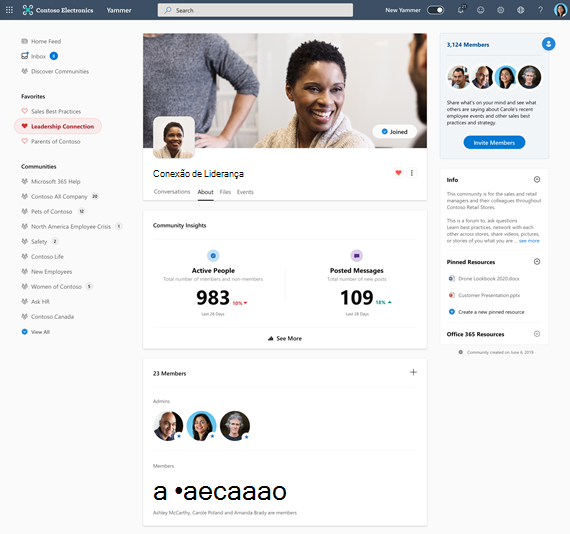
-
Num browser, vá a Yammer.com e navegue para uma comunidade.
-
Clique em Cerca de baixo da imagem da comunidade para abrir a página Sobre. Pode ver um resumo de insights comunitários que destaca duas métricas: Pessoas Ativas e Mensagens Postadas. Pode encontrar mais informações sobre as métricas abaixo.
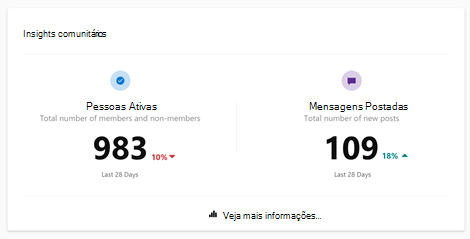
-
Para ver toda a experiência de insights da comunidade, clique em Ver Mais. Aparece a secção de visão geral da página "Insights Comunitários".
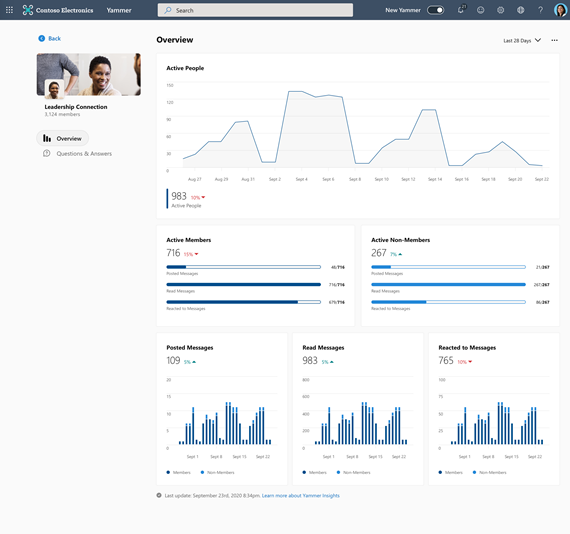
Como selecionar um período de tempo para insights da comunidade
Os Insights Comunitários estão disponíveis por dois períodos de tempo: Últimos 7 dias e últimos 28 dias. Pode selecionar um período de tempo na lista de recuos. Todos os insights são fornecidos para o fuso horário UTC.
Como ler insights da comunidade
A secção de visão geral dos conhecimentos comunitários mostra informações sobre as pessoas e a secção inferior mostra informações sobre o conteúdo.
Pessoas ativas
Esta secção fornece informações sobre os números e tendências para as pessoas ativas na sua comunidade.
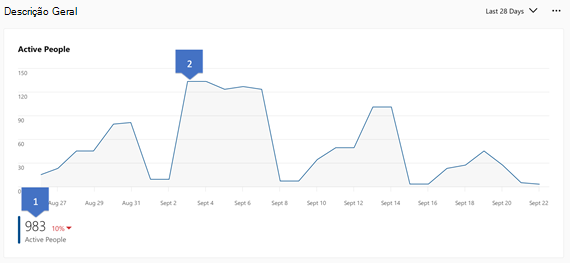
-
A secção Pessoas Ativas do cartão mostra quantas pessoas estão ativas na sua comunidade e tendências em comparação com o período anterior (7 dias ou 28 dias). Atividade refere-se a publicar, ler ou reagir a uma mensagem da comunidade nos últimos 7 ou 28 dias.
-
Percorra o gráfico de linha para ver o número de Pessoas Ativas na sua comunidade.
Membros ativos e não membros
A secção Membros Ativos mostra a atividade de pessoas que são membros da comunidade. A secção "Não Membro Ativo" mostra insights sobre pessoas que interagem na sua comunidade, mas não são membros. Esta atividade inclui a publicação de mensagens, a leitura de mensagens e a reação a mensagens, tais como clicar em Like or Thank.
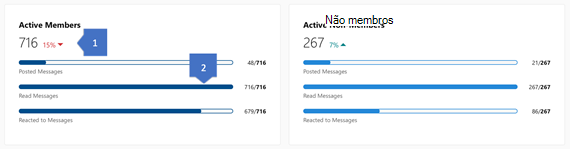
-
Estes números indicam a percentagem de Membros Ativos e Não Membros Ativos na comunidade durante o período de tempo selecionado.
-
As barras indicam quantos membros ativos ou não membros publicaram, leram ou reagiram uma ou mais mensagens na comunidade.
Mover o cursor sobre estas barras fornece uma dica de ferramentas indicando o número de membros da comunidade ativa ou não-membros que publicaram, leram ou gostaram de uma ou mais mensagens na comunidade.
Atividade de conteúdo
A secção inferior tem três cartões que fornecem tendências de atividade de conteúdo para mensagens publicadas, lidas e apreciadas na comunidade.
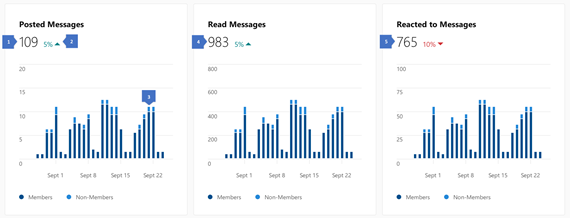
-
O número de mensagens publicadas na comunidade durante o período selecionado.
-
O indicador de alteração mostra como a quantidade de atividade mudou face ao período anterior.
-
As colunas empilhadas representam a quantidade de atividade realizada tanto por membros da comunidade como por não membros. Nos últimos 7 dias e nos últimos 28 dias, estas colunas são desabatedas durante o dia. Para o período de 12 meses, estas colunas são divididas por mês.
-
O número de mensagens comunitárias que foram lidas durante o período selecionado. Pairar sobre as colunas empilhadas fornece uma ponta de ferramenta que indica a quantidade total de atividade, juntamente com a quantidade de atividade por membros da comunidade e não membros.
-
O número de mensagens comunitárias que foram reagidas durante o período selecionado.
Quem pode ver insights da comunidade em Yammer?
Para as comunidades públicas, qualquer membro da rede Yammer pode ver os insights.
Para as comunidades privadas, apenas os membros da comunidade podem ver os insights.
Como exportar insights comunitários
Os dados da Community Insights podem ser exportados para o CSV por três períodos de tempo: Últimos 7 dias, duram 28 dias e duram 365 dias.
-
Vá à página de Insights Comunitários para a comunidade.
-
Escolha os últimos 7 dias, últimos 28 dias, ou últimos 365 dias.
-
Clique no botão Descarregar.
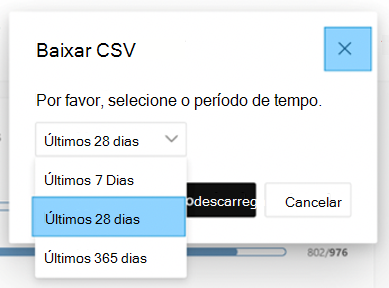
-
A data é o dia para o qual as métricas são fornecidas. Todas as métricas subsequentes dizem respeito apenas a este dia.
-
Ative People é o número de pessoas que publicaram, leram ou gostaram de uma mensagem na comunidade.
-
Membros ativos é o número de membros da comunidade que publicaram, leram ou reagiram a uma mensagem na comunidade.
-
Membros que publicaram mensagens é o número de membros da comunidade que publicaram uma ou mais mensagens na comunidade.
-
Membros que reagiram às mensagens é o número de membros da comunidade que reagiram a uma ou mensagens na comunidade.
-
Membros que lêem mensagens é o número de membros da comunidade que lêem uma ou mais mensagens na comunidade.
-
Os Não-Membros Ativos é o número de pessoas que não se tinham juntado à comunidade, mas que publicaram, leram ou reagiram a uma mensagem.
-
Os não-membros que publicaram mensagens é o número de pessoas que não se tinham juntado à comunidade, mas que publicaram uma ou mais mensagens.
-
Os não-membros que reagiram às mensagens é o número de pessoas que não se tinham juntado à comunidade, mas que reagiram a uma ou mais mensagens.
-
Os não-membros que lêem mensagens é o número de pessoas que não se tinham juntado à comunidade, mas que leram uma ou mais mensagens.
-
Os não-membros que gostavam de mensagens é o número de pessoas que não tinham aderido à comunidade, mas gostaram de uma ou mais mensagens.
-
Mensagens Postadas é o número de mensagens publicadas na comunidade.
-
Mensagens Postadas por Membros é o número de mensagens publicadas por membros da comunidade.
-
Mensagens Postadas por Não Membros é o número de mensagens publicadas por membros não comunitários.
-
Mensagens Ler é o número de conversas comunitárias que foram lidas.
-
Mensagens Lidos por Membros é o número de mensagens lidas por membros da comunidade.
-
Mensagens Lida por Não Membros é o número de mensagens lidas por membros não comunitários.
-
Mensagens Like é o número de mensagens comunitárias que eram apreciadas.
-
Mensagens Apreciadas pelos Deputados é o número de mensagens apreciadas pelos membros da comunidade.
-
Mensagens Apreciadas por Não Membros é o número de mensagens apreciadas por membros não comunitários.
-
Mensagens Reagidas é o número de mensagens comunitárias que têm reações.
-
Mensagens Reagidas pelos Deputados é o número de mensagens reagidas pelos membros da comunidade.
-
Mensagens Reagidas por Não Membros é o número de mensagens reagidas por membros não comunitários.
-
As perguntas feitas são o número de perguntas feitas na comunidade.
-
Total de Respostas é o número de respostas que as perguntas recebidas na comunidade.
-
Perguntas Marcadas como Melhor Resposta é o número de perguntas marcadas como melhor resposta na comunidade.
Quem pode ver insights da comunidade em Yammer?
Para as comunidades públicas, qualquer membro da rede Yammer pode ver os insights.
Para as comunidades privadas, apenas os membros da comunidade podem ver os insights.
Perguntas Frequentes
P: Com que frequência são atualizados os conhecimentos da comunidade?
R: As contagens de 7 dias e 28 dias são atualizadas diariamente. As contagens anual são atualizadas semanalmente e só contam até ao último mês completo.
Para as novas comunidades, e durante janeiro, isto significa que as contagens de 7 dias e 28 dias podem ser superiores à contagem anual, uma vez que são atualizadas com mais frequência.
P: Onde posso encontrar relatórios para a atividade de Yammer para toda a minha rede?
R: Utilize o painel de relatórios de utilizaçãoMicrosoft 365, que inclui o relatório de atividades da Yammer,o relatório de atividade das comunidades Yammer e o relatório de utilização do dispositivo Yammer. Estes relatórios estão disponíveis para qualquer pessoa da sua organização com o Microsoft 365 Reporte Reader Role. Para chegar a estes relatórios, em Microsoft 365, vá ao relatório de utilização > administrador >Selecione um relatório.
P: Existem insights comunitários disponíveis para comunidades externas, nãoMicrosoft 365 ligadas e as comunidades de Todas as Empresas?
R: Estão disponíveis informações comunitárias para comunidades externas e nãoMicrosoft 365 ligadas. Também estão disponíveis para as comunidades All Company e All Network.
Consulte Também
Junte-se e crie uma comunidade em Yammer










